Браузер Chrome позволяет веб-службам открывать определенные типы ссылок. Хотя большинство ссылок обычно направляют вас на другую страницу, некоторые ссылки могут открывать программы и выполнять другие действия.
Например, ссылки mailto: могут открывать программу электронной почты ссылки webcal: – добавлять события в программу Календарь. Эти ссылки относятся к протоколам, а программы, которые они используют, называются обработчиками.
Например, при открытии Gmail в Chrome, значок обработчика протоколов может появиться в универсальном окне поиска рядом со звездочкой – значком закладок. Нажмите его, чтобы увидеть указанные ниже опции.
- Если вы хотите разрешить службе Gmail открывать все ссылки электронной почты, выберите переключатель Использовать Gmail. Когда вы нажмете адрес с гиперссылкой на странице откроется окно создания письма Gmail.
- Выберите Нет, чтобы компьютер и в дальнейшем открывал ссылки электронной почты ранее выбранным способом.
- Выберите Игнорировать, чтобы запрос больше не появлялся при входе в Gmail.
Разрешение или запрет запросов обработчика сайта
По умолчанию веб-службам разрешено показывать сообщение о ссылке протокола, когда вы посещаете их сайты.
Чтобы выключить или включить эти сообщения в Chrome, выполните следующие действия:
- Нажмите меню Chrome на панели инструментов браузера.
- Выберите Настройки → Показать расширенные настройки.
- В разделе «Конфиденциальность» нажмите Настройки содержания.
- В диалоговом окне найдите раздел «Обработчики».
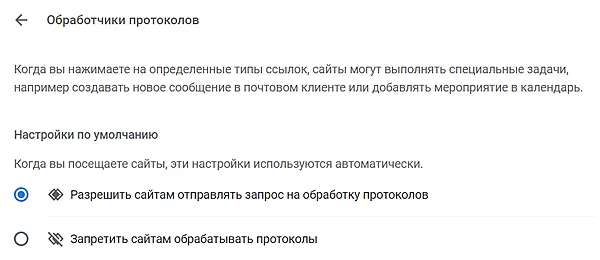
- Чтобы разрешить запросы, выберите «Разрешить сайтам запрашивать установки обработчиков протоколов по умолчанию».
- Чтобы отключить запросы, выберите «Запретить всем сайтам обрабатывать протоколы».
Выбор обработчика по умолчанию и удаление обработчика
Пользуйтесь страницей Настройки для управления веб-службами, которым вы разрешили обработчики.
Выбор обработчика по умолчанию
- Нажмите меню Chrome на панели инструментов браузера.
- Выберите Настройки → Показать расширенные настройки.
- В разделе «Конфиденциальность» нажмите Настройки контента.
- В диалоговом окне появится, найдите раздел «Обработчики».
- Нажмите кнопку Управление обработчиками.
- Чтобы выбрать веб-службу по умолчанию, пользуйтесь раскрывающимся меню рядом с протоколом в списке.
Если по какой-либо причине нужно воспользоваться другим обработчиком, чтобы открыть ссылку на страницу, нажмите на ссылку правой кнопкой мыши и выберите опцию «Открыть ссылку с помощью», чтобы выбрать обработчик. Это не повлияет на настройки обработчика по умолчанию.
Удаление обработчика
- Нажмите меню Chrome на панели инструментов браузера.
- Выберите Настройки → Показать расширенные настройки.
- В разделе «Конфиденциальность» нажмите Настройки контента.
- В диалоговом окне появится, найдите раздел «Обработчики».
- Нажмите кнопку Управление обработчиками.
- Наведите курсор мыши на обработчик, который нужно удалить.
- Нажмите Удалить сайт.





